
Son Güncelleme Tarihi

QR kodları her yerdedir, ancak bunları taramanın hızlı ve kolay bir yoluna ihtiyacınız olacaktır. Android'de QR kodlarını taramak istiyorsanız bu kılavuzu izleyin.
QR kodları, mobil bir dünyada bilgilerin kolayca aktarılmasına olanak tanır. Web siteleri, televizyon programları ve reklamlar ve çeşitli fiziksel ürünler de dahil olmak üzere her yerde görüntülenen QR kodlarını bulacaksınız. Örneğin, bir koddan daha fazla bilgi almak istiyorsanız, Android'de QR kodlarını tarayabilirsiniz.
Android'de QR kodunu taramak için bir uygulama indirmeniz gerekmez. Bunun yerine, halihazırda Android cihazınızda bulunan araçları kullanabilirsiniz.
Android'de QR kodlarını nasıl tarayacağınızı bilmek istiyorsanız, aşağıdaki kılavuzumuzu takip edin.
Android'de QR Kodları Nasıl Taranır
Android'de bir QR kodunu taramanın en kolay yolu, Google Asistan aracılığıyla kullanılabilen yerleşik Google Lens uygulamasını kullanmaktır.
Not: Android'in diğer sürümlerine sahip birçok farklı Android telefon var. Samsung Galaxy gibi bazı telefonlar, Android üzerine kurulu kendi işletim sistemlerini içerir. Bu nedenle, süreçten geçerken adımların farklı görüneceğini ve biraz değişebileceğini unutmayın. Ancak bu, cihazınızda ne arayacağınız konusunda size bir fikir verecektir.
Google Lens'i Google Asistan aracılığıyla başlatmak ve QR kodlarını taramak için aşağıdakileri yapın:
- uzun basın Ana menü tuşu getirmek için telefonunuzda Google Asistan.
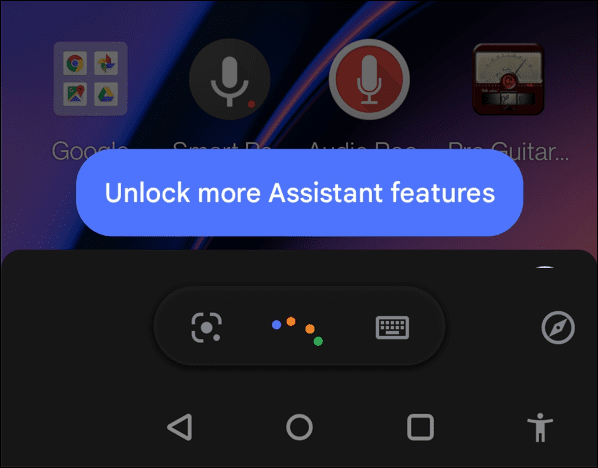
- Google Asistan sesli komutları dinlemeye devam edecek. Durdurmak için renkli düğmelere dokunun ve ardından Lens düğmesi kontrollerden.
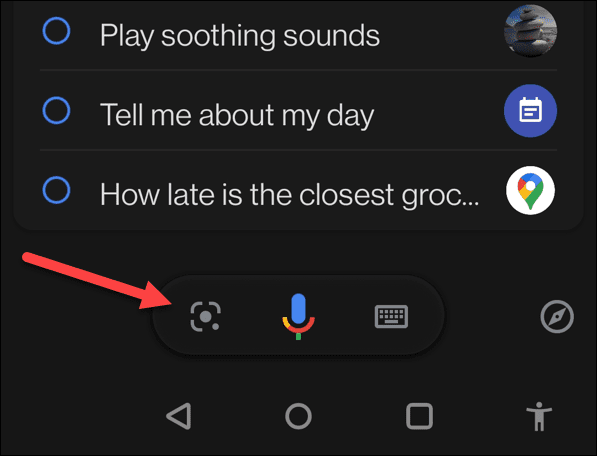
- Google Lens'i ilk kez kullanıyorsanız, kameranızı kullanmasına izin vererek etkinleştirmeniz gerekebilir. Sürümünüze bağlı olarak, aşağıdakileri de açmanız gerekebilir. Fotoğraf Galerisi.
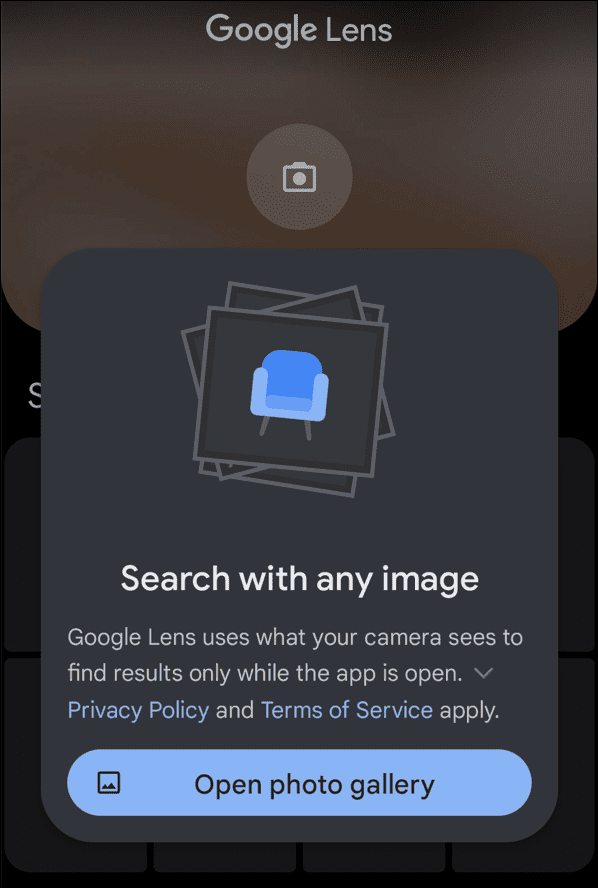
- öğesine dokunun. Google Lens kamera.
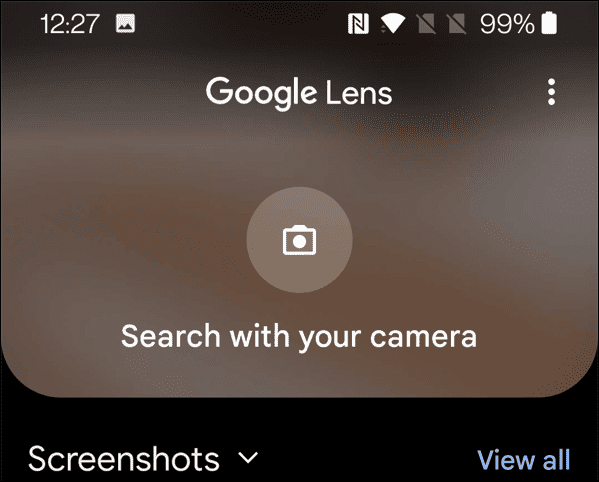
- Yine, sürümünüze bağlı olarak, vermeniz gerekebilir Google Lens kameraya erişim.
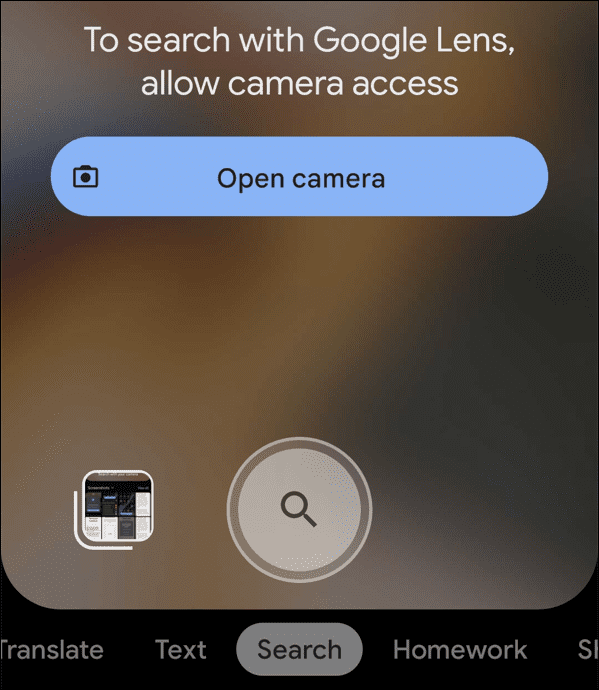
- Telefonunuzun kamerasını taramak istediğiniz QR koduna doğrultun. QR kodunun ne için olduğunu gösterecek ve eylemi gerçekleştirmek için ona dokunabilirsiniz. Örneğin, bu, groovyPost.com'a giden bir QR kodu örneğidir.
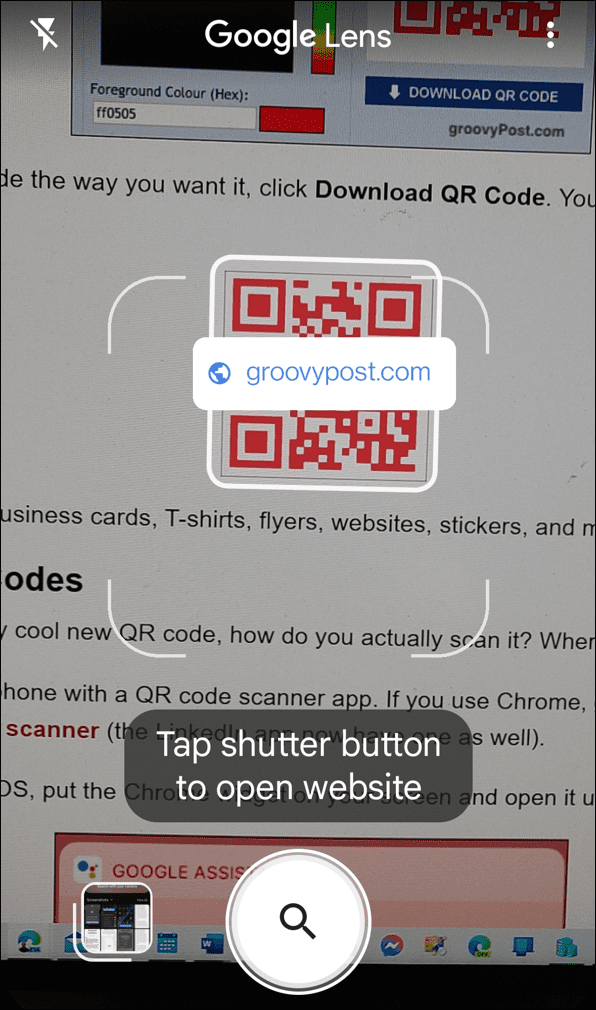
Bağımsız Google Lens Uygulamasını Kullanma
Çoğu modern Android telefonunda Google Lens'i içeren Google Asistan bulunur. Ancak, herhangi bir nedenle telefonunuzda yoksa veya bağımsız uygulamayı tercih ediyorsanız, Play Store'dan alabilirsiniz.
Google Lens'i Android telefonunuzda kullanmak için aşağıdaki adımları kullanın:
- Aç Google Oyun mağazası telefonunuzda veya tabletinizde arayın Google Lensöğesine dokunun ve Düzenlemek buton.
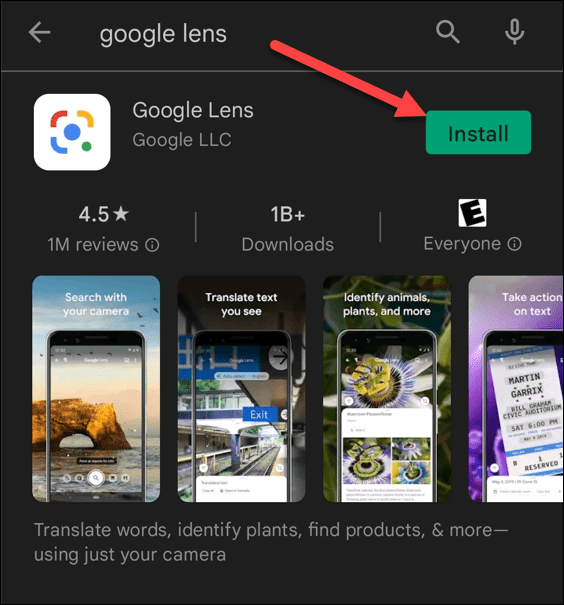
- Yüklendikten sonra, başlatın Google Lens uygulaması ana ekranınızdan.
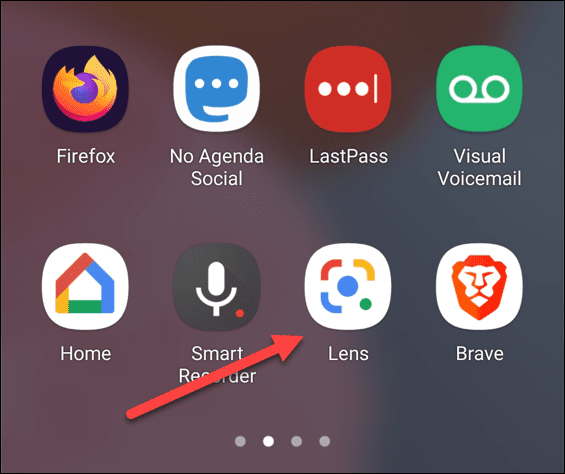
- Google Lens'in kamera ve fotoğraflar klasörünüze erişmesine izin verin ve Fotoğraf Galerisi Eğer gerekirse.
- Uygulama başladığında, telefonunuzun kamerasını taramak istediğiniz QR koduna doğrultun.
- Eylemi yürütmek için deklanşöre tekrar dokunun.
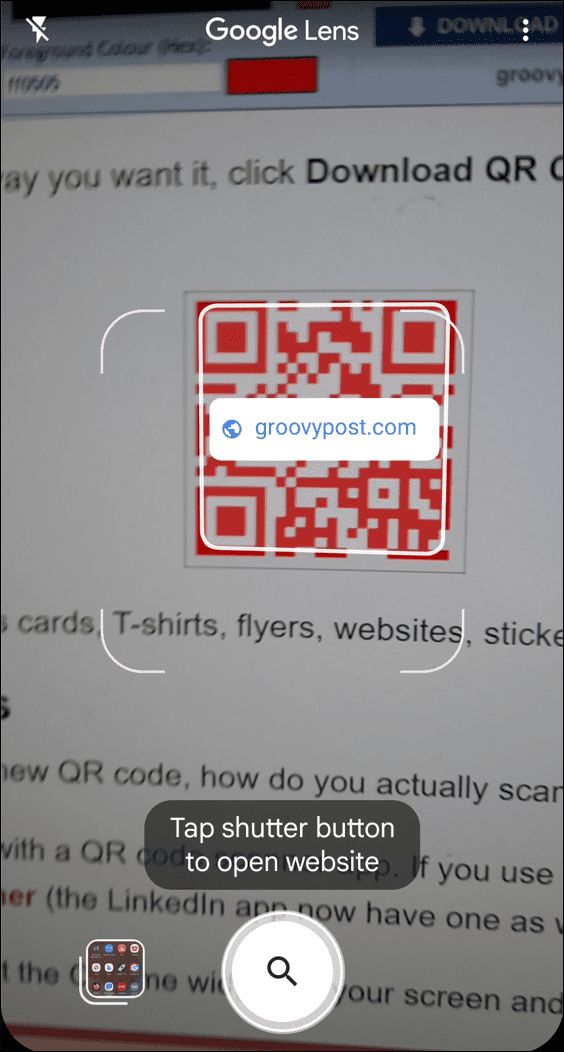
Android'de QR Kodlarını Açmak için Üçüncü Taraf Bir Uygulama Kullanma
Daha önce de belirttiğimiz gibi, Google Lens, telefonunuzdaki işletim sistemine yerleştirilmiştir. Ücretsizdir, basittir ve size ihtiyacınız olan sonuçları verir. Ancak, ek özellikler veya başka işlevler isteyebilirsiniz.
Bu durumda, telefonunuzda veya tabletinizde Google Play Store'u başlatın ve mağazada şunu arayın: QR kodları. Size, kendiniz deneyebileceğiniz bir dizi QR kod okuma uygulaması sağlayacaktır.
Bazı uygulamalar hem QR kodlarını hem de barkodları okur, bazıları ise uygulama içi satın alımlarla QR kodları oluşturmanıza olanak tanır.
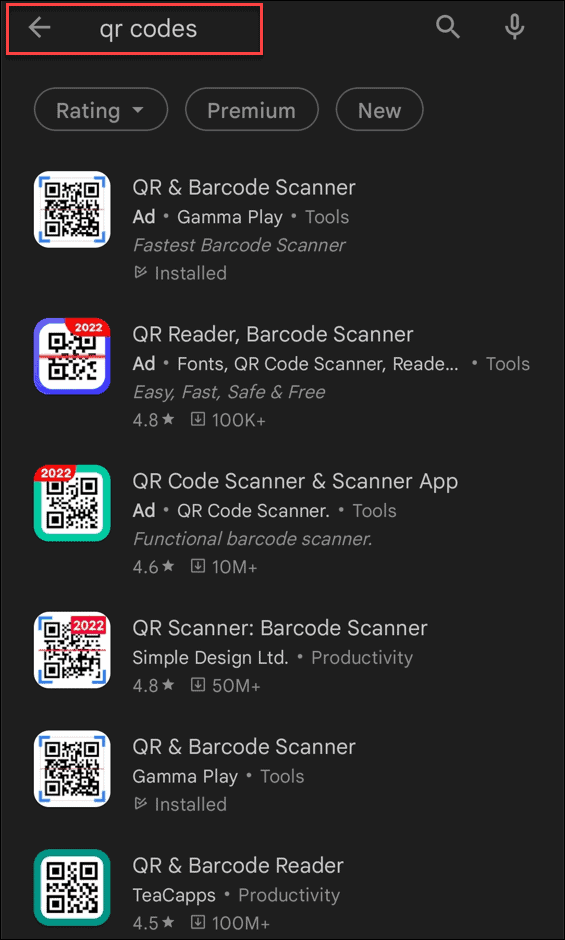
Android'de QR Kodlarını Kullanma
İster bağımsız Google Lens uygulamasını kullanın, ister Google Asistan aracılığıyla erişin, QR kodunu taramayı çok kolay hale getirir. Google Asistan yönteminin çok hantal olduğunu düşünüyorsanız, uygulamayı kullanmak daha iyi bir çözüm olabilir.
Cihazınıza bağlı olarak, cihazınızın kamera uygulamasını da kullanabilirsiniz. Telefonunuzun kamerasını QR kodunun üzerine tutarak ve bir açılır pencerenin görünüp görünmediğine bakarak deneyin. Varsa, QR kodunun konumuna götürmek için basın.
Android cihazınızla aşağıdaki gibi başka şeyler yapabilirsiniz: bir görüntüden metin kopyalama. Windows kullanıcısıysanız, nasıl yapılacağına bir göz atın. Android telefonunuzu Windows 11'e bağlayın. Telefonunuz doluyorsa, hangisi olduğunu anlamak isteyebilirsiniz. uygulamalar Android'de yer kaplıyor.
Windows 11 Ürün Anahtarınızı Nasıl Bulunur?
Windows 11 ürün anahtarınızı aktarmanız veya yalnızca temiz bir işletim sistemi yüklemesi yapmanız gerekiyorsa,...
Google Chrome Önbelleği, Çerezler ve Tarama Geçmişi Nasıl Temizlenir?
Chrome, çevrimiçi tarayıcı performansınızı optimize etmek için tarama geçmişinizi, önbelleğinizi ve çerezlerinizi depolama konusunda mükemmel bir iş çıkarır. Onun nasıl...
Mağaza İçi Fiyat Eşleştirme: Mağazada Alışveriş Yaparken Çevrimiçi Fiyatlar Nasıl Alınır
Mağazadan satın almak, daha yüksek fiyatlar ödemeniz gerektiği anlamına gelmez. Uygun fiyat garantisi sayesinde alışverişlerinizde online indirimlerden yararlanabilirsiniz...
Dijital Hediye Kartı ile Disney Plus Aboneliği Nasıl Hediye Edilir
Disney Plus'tan keyif alıyorsanız ve bunu başkalarıyla paylaşmak istiyorsanız, Disney+ Gift aboneliğini şu şekilde satın alabilirsiniz...



